手把手教你把cad中的图导入solidworks求体积.docx
《手把手教你把cad中的图导入solidworks求体积.docx》由会员分享,可在线阅读,更多相关《手把手教你把cad中的图导入solidworks求体积.docx(10页珍藏版)》请在冰豆网上搜索。
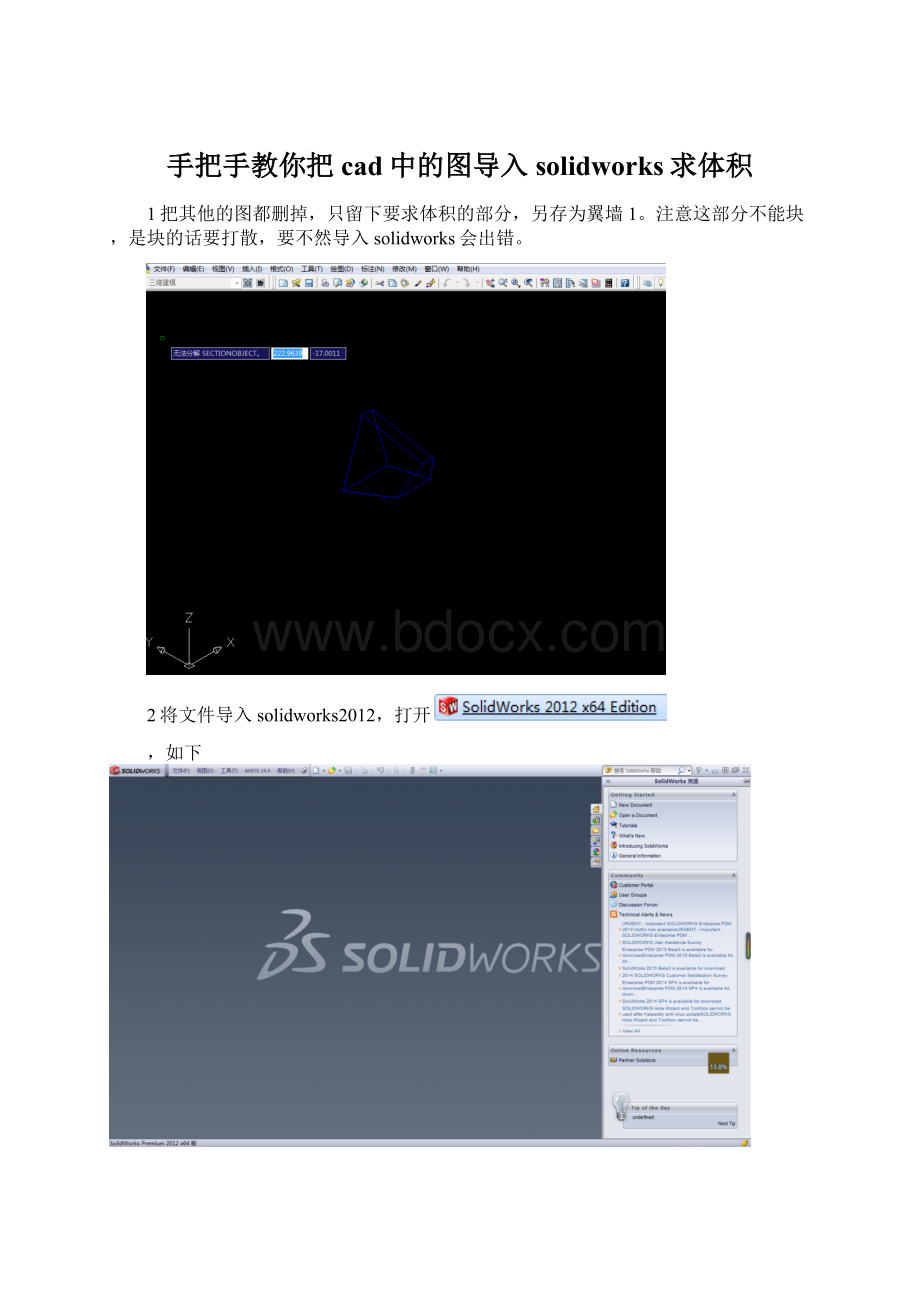
手把手教你把cad中的图导入solidworks求体积
1把其他的图都删掉,只留下要求体积的部分,另存为翼墙1。
注意这部分不能块,是块的话要打散,要不然导入solidworks会出错。
2将文件导入solidworks2012,打开
,如下
点击文件→打开,选择打开dwg文件,选中翼墙1打开,之后选择确定选择空模板,之后选择输入到3d曲线或模型,如下面所示,之后点击下一步,点击完成。
之后会看到下面所示的界面,点击图中箭头提示的地方,就能看到模型了
因为你的体是不规则的,而且你的四个点可能就不是在一个平面上,所以有些面中间要在插入一条线,建立面,等把这个体的外面所有的面都建立好了,在建立体就完成了,就可以看体积了,下面我按这个给你演示一下。
因为你没用过solidworks,我就给你精确到每个步骤,到时候你按这个操作就行了。
首先是先把工具栏调出来,如下,在图中鼠标所在位置点击右键,我勾了哪几个你就勾哪几个。
Solidworks中鼠标中键是旋转,左键是选中,右键是菜单栏。
下面建面,点击如下图中那个键
之后,选线组成面,注意选线的时候要选准,可以用鼠标中键调整视角,你给我的这个模型里面有一边是四条边不在一个面上的,那个地方以后我单独演示。
另外补充一点,solidworks里面是可以预览的,就是比如你现在选线做面,你选的线在左边的那个框里面就有,如果你已经选了四条线了,如果生成一个面了就会出现预览,如下,然后点那个对号就生成面了。
现在我调这个角度我就比较好选线,到时候你练习一下。
其他几个可以生成面的,按上面的方法,我就直接生成了,只有一个面没生成如下,反应就是点了对号,没反应。
原因就是四条线不在同一面内,这个时候中间要画一条线。
画这条线就必须在一个面内画,这个基准面如下
然后选择三个点做成一个面,注意选点的时候可能不是很好去,滚动鼠标滚轮,放大之后鼠标放在那个点附近有个橙色的点提示点一下左键就行了,图中鼠标就在红色箭头指着的地方点一下左键就选中点了。
选这三个点过程中可以按中键调整方向
选中三个点之后如图
点击对号基准面建好了,开始画图
然后按图中指示作直线,然后点击下图左上角退出草图
然后再选做面,这个时候发线选边上两条线就可以做成一个面了,因为图中有预览,如下图。
注意这个时候直接点曲面的话那个框里面会有那个草图一,把那个删掉,选中,按一下键盘上的delete,然后选两边就生成面了,另外一条也这样做。
到此面就全部做完了。
下面建体,点击合并实体,用鼠标框一下所有的面就会选中,点对号就行了
然后查看体积
完成